Pulsar 示例
在下面的内容中,我们将通过一个完整的示例介绍如何使用 Apache InLong 创建 File -> Pulsar -> ClickHouse 数据接入。
环境部署
安装 InLong
在开始之前,我们需要安装 InLong 的全部组件,这里提供两种方式:
安装 ClickHouse
docker run -d --rm --net=host --name clickhouse -e CLICKHOUSE_USER=admin -e CLICKHOUSE_PASSWORD=inlong -e CLICKHOUSE_DEFAULT_ACCESS_MANAGEMENT=1 clickhouse/clickhouse-server:22.8
集群初始化
容器启动成功后,访问 InLong Dashboard 地址 http://localhost,并使用以下默认账号登录:
User: admin
Password: inlong
创建集群标签
页面点击 【集群管理】->【标签管理】->【新建】,指定集群标签名称和负责人:
注:default_cluster 是各个组件默认上报集群标签,请勿使用其它名称。
注册 Pulsar 集群
页面点击 [集群管理] -> [集群管理] -> [新建集群],注册 Pulsar 集群:
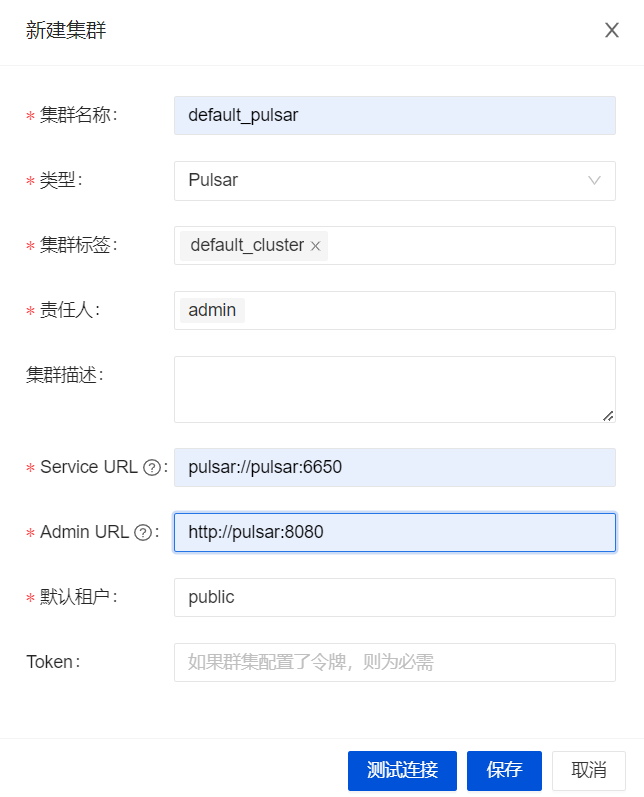
集群标签选择刚创建的 default_cluster,配置 Docker 部署的 Pulsar 集群:
Service URL 为 pulsar://pulsar:6650,Admin URL 为 http://pulsar:8080。
注册 Clickhouse 数据节点
页面点击【数据节点】->【新建】,新增 ClickHouse 数据节点:
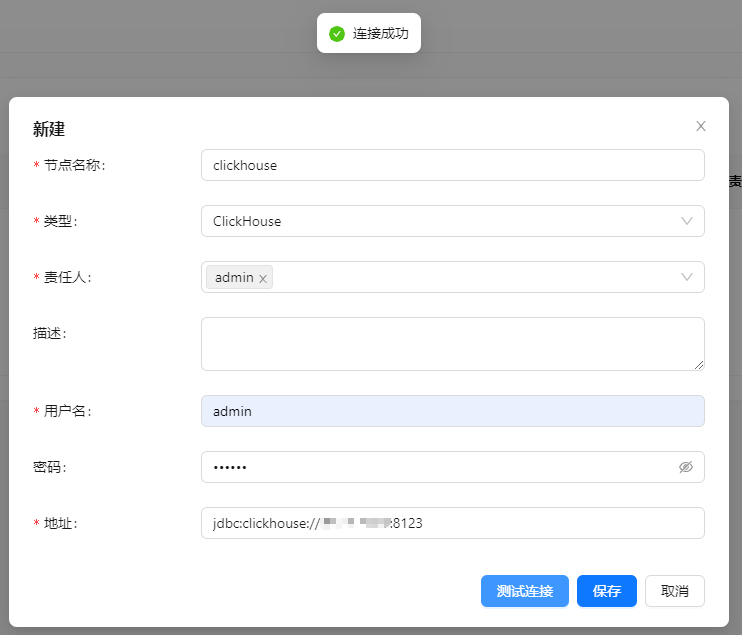
任务创建
新建数据流组
页面点击【数据接入】->【新建接入】,只用填写 ID 接选择 Pulsar 即可:
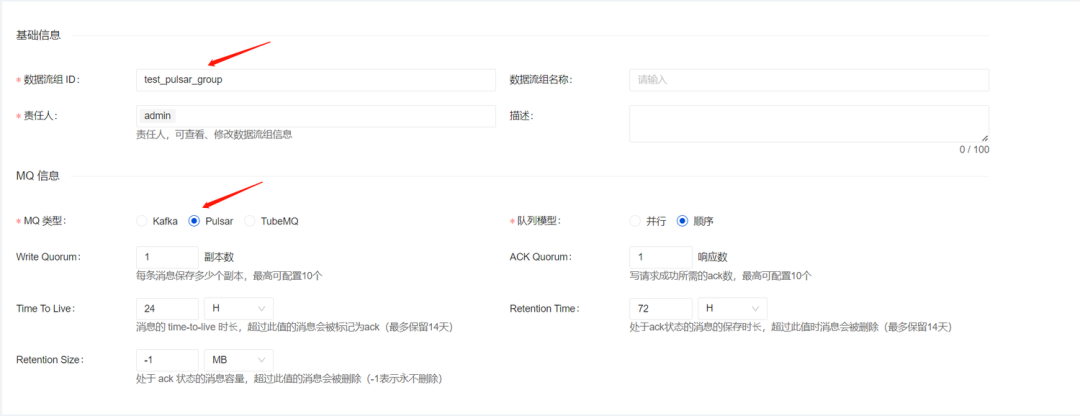
注:如果需要使用 Kafka,需要修改 docker-compose.yml 中的 MQ_TYPE。
新建数据流
点击【下一步】->【新建数据流】,配置 ID 及测试源字段信息:
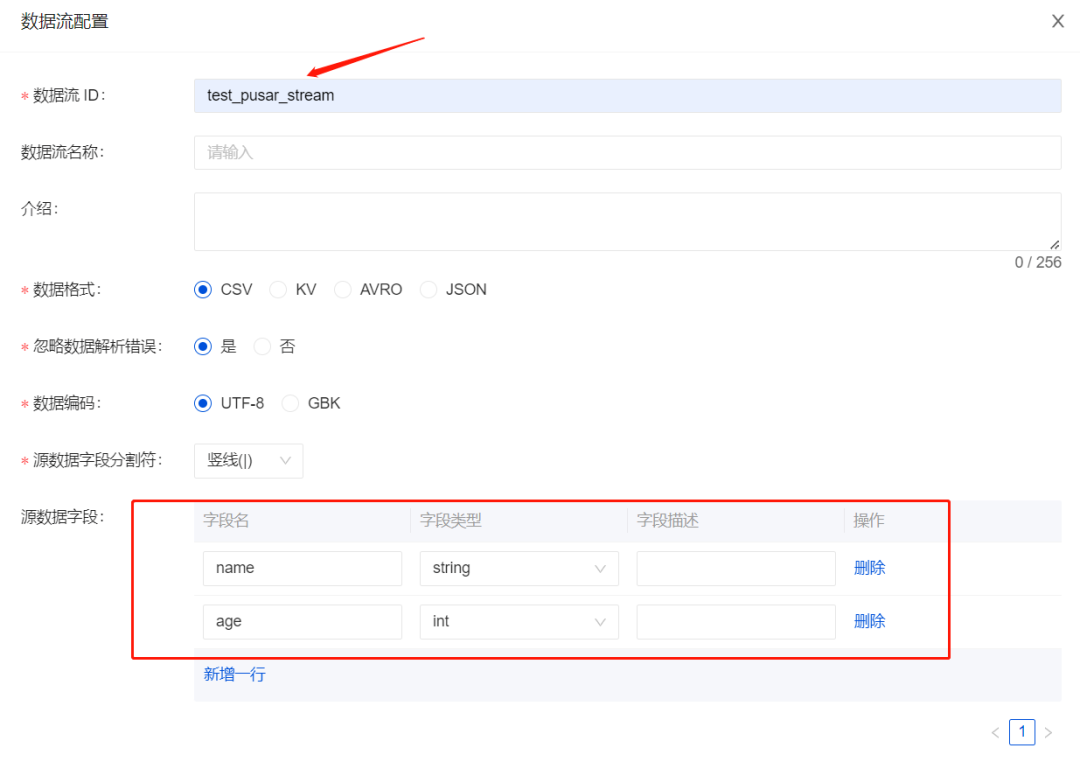
为数据流添加文件数据源
点击【新建数据源】,选择 File 类型,配置数据源信息,包括名称、选择采集 Agent 集群及 IP 、采集文件路径等:
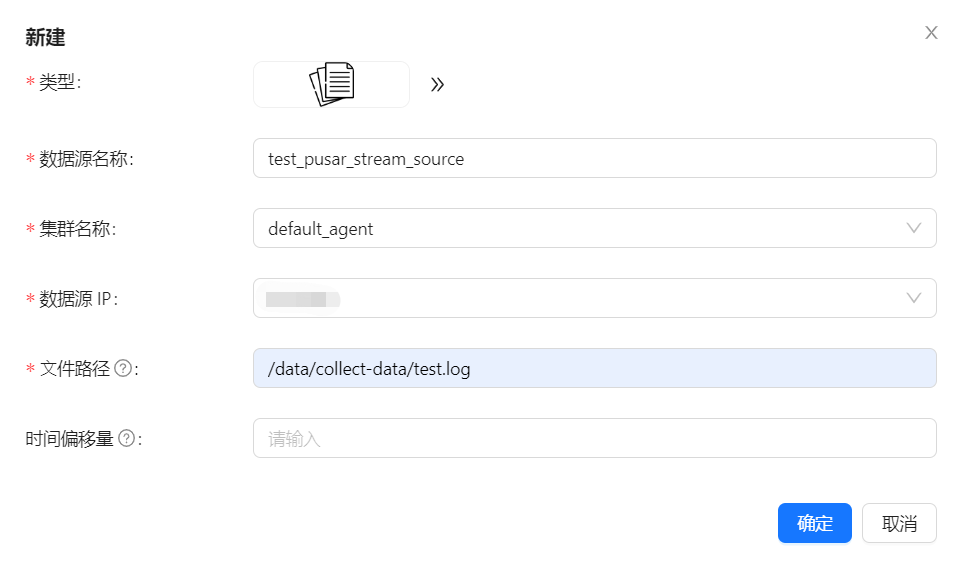
新建数据目标
点击【新建数据目标】,选择 ClickHouse 类型,配置包括名称、库表名称、选择已创建的节点及 Schema 映射信息等,然后点击【提交审批】:
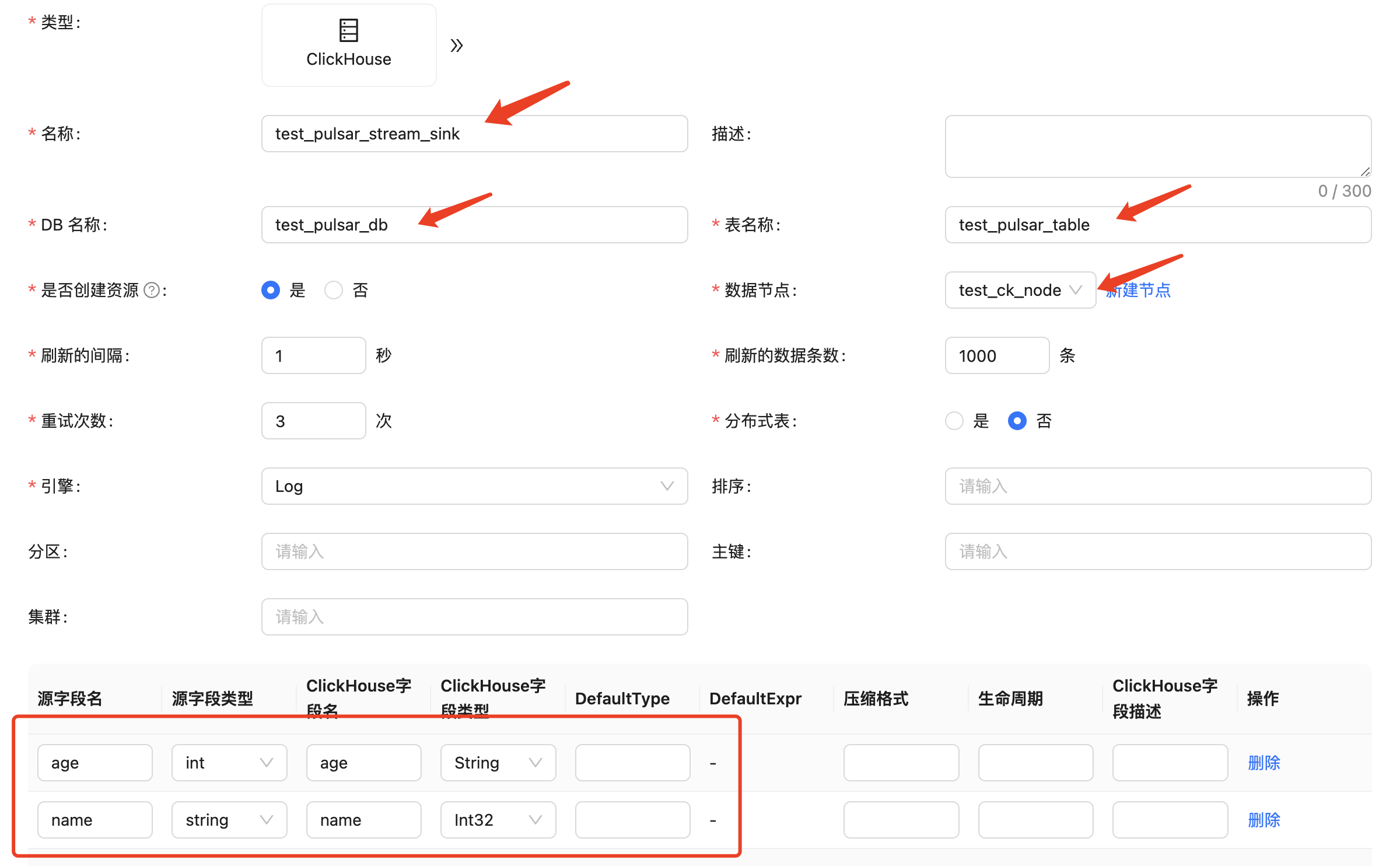
审批数据流
页面点击【审批管理】->【我的审批】->【详情】->【选择集群标签】->【通过】:
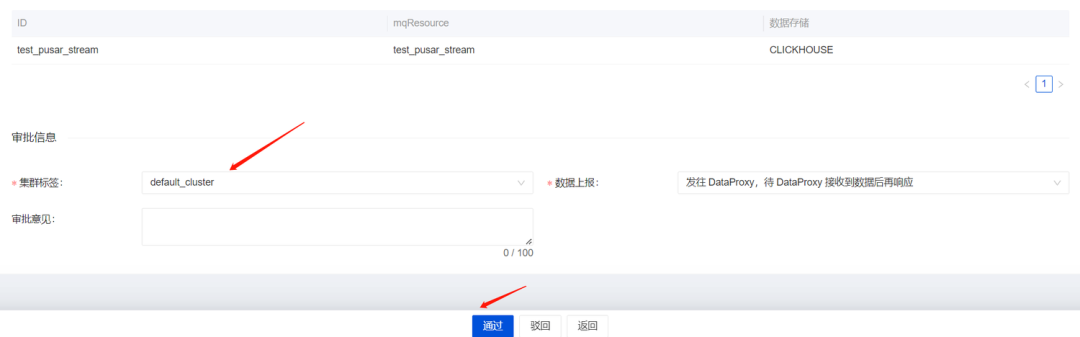
返回【数据集成】,等待任务配置成功:
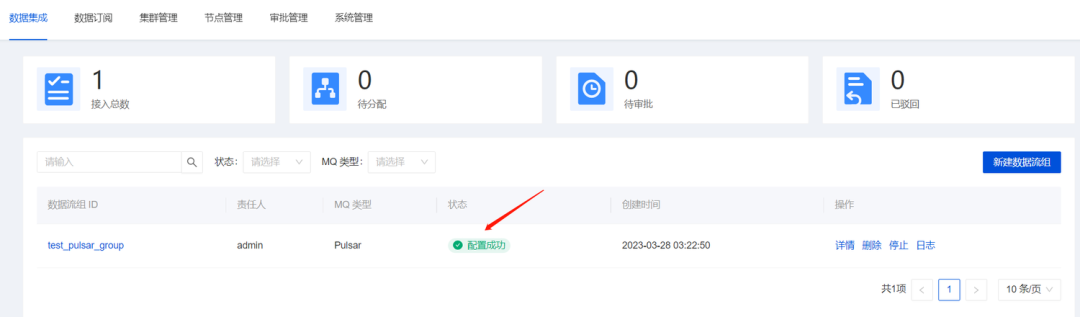
测试数据
进入 Agent 容器
docker exec -it agent /bin/bash
发送数据
# 采集文件 /data/collect-data/test.log 数据源配置路径,总共发送 10000 条
for i in {1..10000};do echo "name_$i | $i" >> /data/collect-data/test.log;done
数据验证
查看审计页面发送数据:
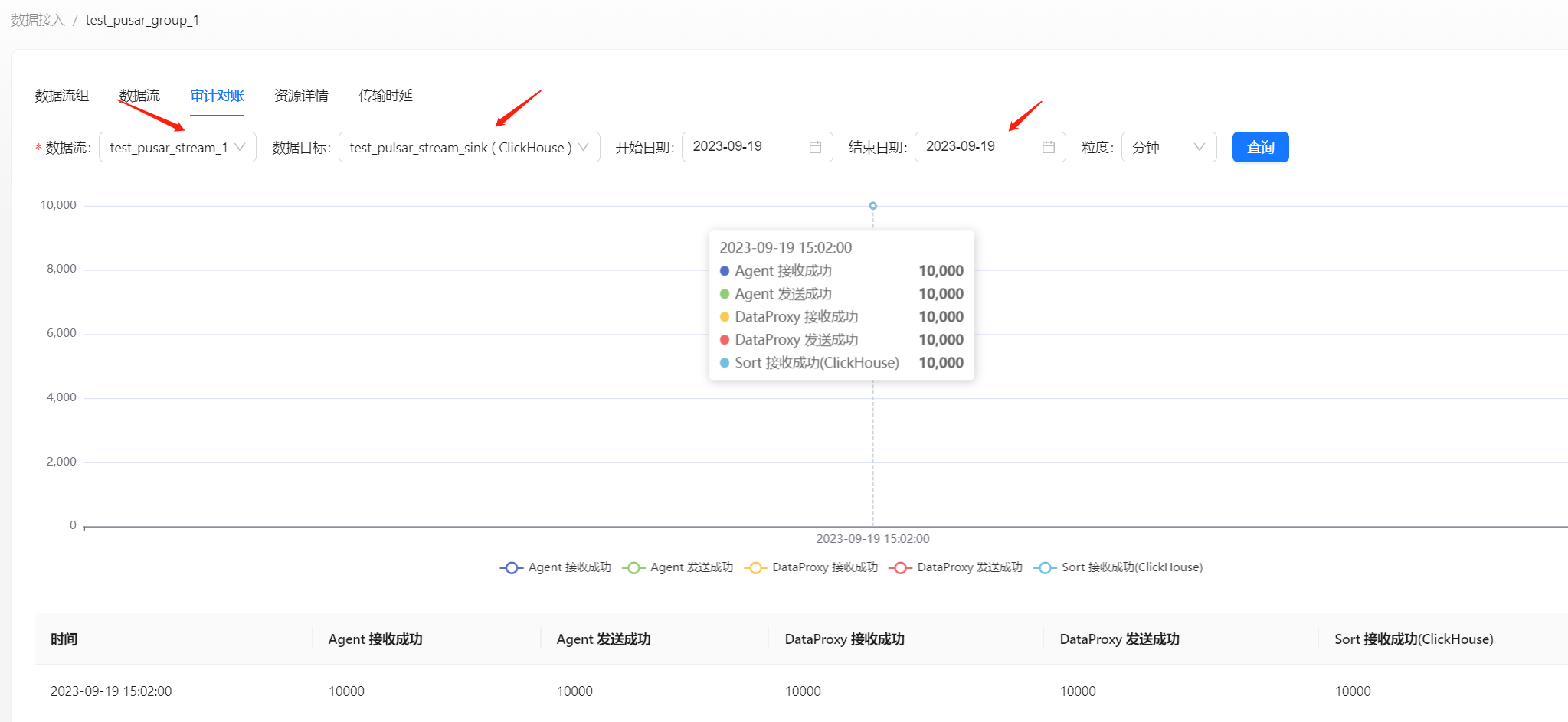
然后进入 ClickHouse 容器,查看库表数据:
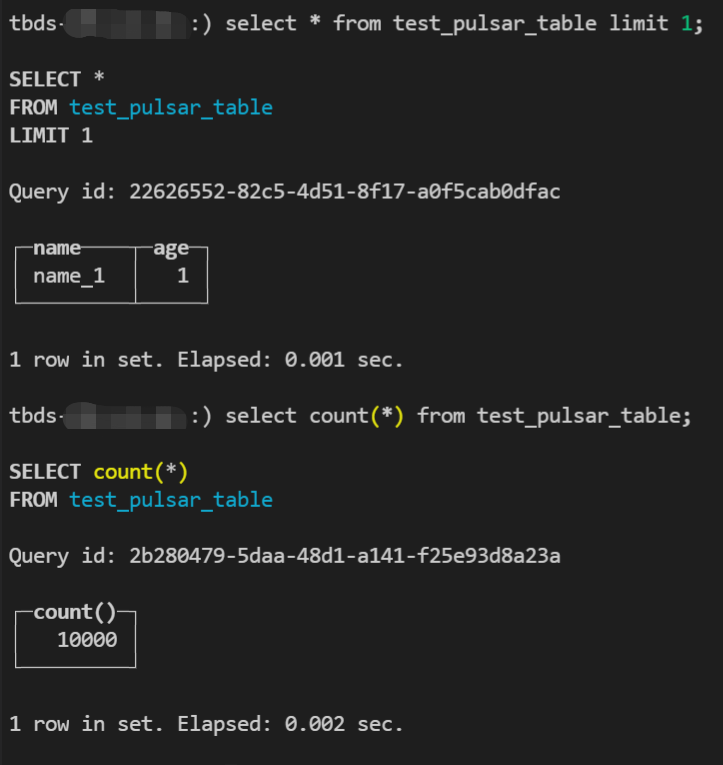
常见问题
Docker Compose 启动出现“specify container image platform”
API 不兼容导致,可以删除 docker-compose.yml 中的 platform: "linux/x86_64",执行。
数据流配置错误
一般是 MQ 或者 Flink 集群配置错误导致,可以在页面查看错误信息,或者进入 Manager 容器查看详细日志。